विषयसूची
ध्रुवीय भालू प्यारे और प्यारे लग सकते हैं, लेकिन इस विशाल भालू के साथ खिलवाड़ नहीं करना चाहिए। हजारों वर्षों से, सफेद समुद्री स्तनपायी ने आर्कटिक क्षेत्रों में सबसे भयंकर शिकारी के रूप में शासन किया है। हालांकि, उनकी शक्ति के बावजूद, ध्रुवीय भालू को अब एक संवेदनशील प्रजाति माना जाता है। अफसोस की बात है कि जलवायु परिवर्तन उनका सबसे बड़ा खतरा है, लेकिन वेक्टरनेटर में एक चित्र बनाकर ध्रुवीय भालू के लिए अपना प्यार क्यों न दिखाएं? सुदाबेह दमवंडी, आप बस कुछ आसान चरणों में एक सुंदर ध्रुवीय भालू का चित्र बना पाएंगे।
आरंभ करने के लिए तैयार हैं? आप ऊपर दिए गए वीडियो को देख सकते हैं या नीचे दिए गए ट्यूटोरियल चरणों का पालन कर सकते हैं।
आपको क्या चाहिए होगा:• iPad
• Apple Pencil
• वेक्टरनेटर का नवीनतम संस्करण आप क्या सीखेंगे:
• कैनवास कैसे तैयार करें
• कैसे आयात करें स्केच
• परतें कैसे जोड़ें और प्रबंधित करें
• रंग पैलेट कैसे चुनें
• पेन टूल का उपयोग करके आकार कैसे बनाएं
• कैसे नोड टूल का उपयोग करके पथ समायोजित करने के लिए
• ब्रश टूल और पेन टूल का उपयोग करके विवरण कैसे बनाएं
• छाया कैसे जोड़ें
• शेप टूल का उपयोग कैसे करें चरण 1
अपने स्केच को एक नए कैनवस में जोड़ें
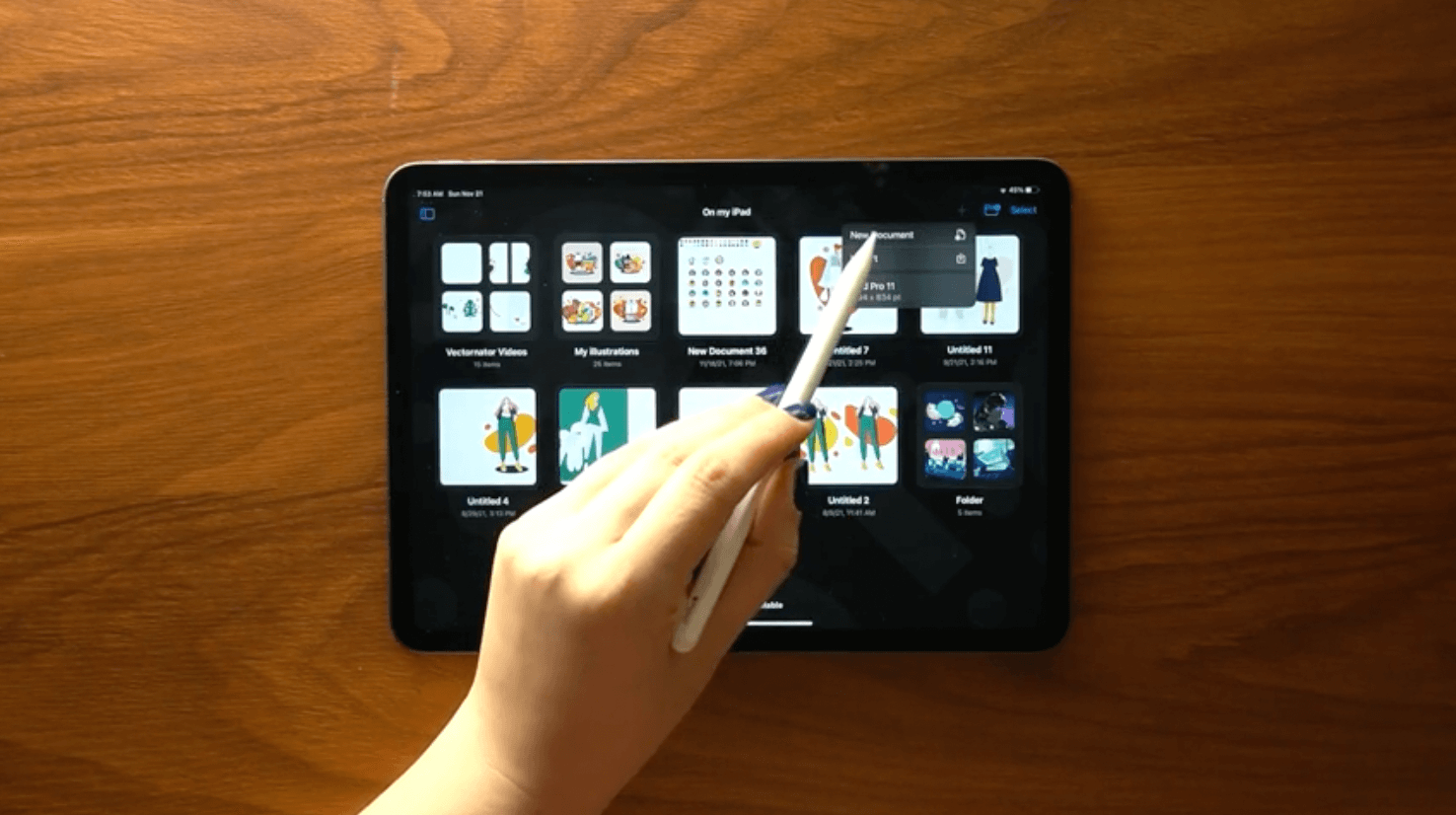
जब आप वेक्टरनेटर ऐप खोलते हैं, तो आपको गैलरी दिखाई देगी।
एक नई परियोजना पर आरंभ करने के लिए, नया बनाने के लिए धन चिह्न पर टैप या क्लिक करेंकैनवास।
इस ट्यूटोरियल में, सूदाबेह अपने आईपैड के समान आकार के कैनवास के साथ काम कर रही हैं। हालाँकि, यदि आप एक अलग आकार में काम करना चाहते हैं तो यह पूरी तरह से आप पर निर्भर है। हमारे पास चुनने के लिए बहुत सारे टेम्पलेट हैं।
अगला, यह आपके ध्रुवीय भालू के स्केच को वेक्टरनेटर में आयात करने का समय है।
यदि आपने किसी अन्य ड्राइंग ऐप में स्केच बनाया है, तो आप इसे आसानी से आयात कर सकते हैं। आपका डिवाइस वेक्टरनेटर में। आप ऐसा गैलरी के माध्यम से, या स्प्लिट स्क्रीन मोड में वेक्टरनेटर में अपने कैमरा रोल से खींचकर और छोड़ कर कर सकते हैं। वेक्टरनेटर में कैमरा आयात विकल्प इसकी तस्वीर लेने और इसे अपने कैनवास में स्वचालित रूप से आयात करने के लिए।
चरण 2अपना स्केच समायोजित करें और एक नई परत बनाएं

अपने स्केच को संरेखित करें ताकि यह आपके कैनवास में अच्छी तरह से फिट हो जाए।
इसके बाद, स्केच परत की अपारदर्शिता को बदलें, ताकि आप इसे मुश्किल से देख सकें। ऐसा इसलिए है क्योंकि हम इसे केवल एक गाइड के रूप में उपयोग करना चाहते हैं क्योंकि हम अपने वैक्टर बनाते हैं।
एक नई परत जोड़ने के लिए, बस परत टैब में प्लस बटन टैप करें, और नई बनाई गई परत को स्केच परत के नीचे रखें .
अगले चरण में, आप अपनी पारदर्शी परत के नीचे चित्र बनाना शुरू करेंगे।
यह सभी देखें: उपयोगकर्ता-केंद्रित डिज़ाइन: यह क्या है और इसे कैसे करना है चरण 3अपना रंग पटल सेट करें

रंग आपकी कलाकृति को जीवंत बना सकते हैं, इसलिए चित्रण शुरू करने से पहले अपने पैलेट पर विचार करना महत्वपूर्ण है।
आपइस ट्यूटोरियल में रंगों से चिपके रहने की जरूरत नहीं है। आप रचनात्मक हो सकते हैं और अपने खुद के रंग और टोन चुन सकते हैं। वेक्टरनेटर आपको कलर पिकर के साथ रंगों को चुनने और परिभाषित करने की अनुमति देता है। फिर, जब आप अपने पैलेट से खुश हों, तो आप इसे सहेज सकते हैं ताकि आप इसे बाद में फिर से उपयोग कर सकें।
इस गाइड में अपना खुद का अनूठा रंग पैलेट बनाने का तरीका जानें।
यदि आप सूदाबेह इस वीडियो में जिन रंगों का इस्तेमाल करती हैं, वे हैं:
बैकग्राउंड :
- #434658 सबसे बड़े पहाड़ के आकार के लिए<13
- #242542 डार्क नेवी हिल के लिए
- ग्रीन हिल के लिए #107C7C
- पीच अंडाकार के लिए #FFC3B3
- नारंगी/लाल अंडाकार के लिए #FD653C
- पीले अंडाकारों के लिए #FCCC00
- नीले अंडाकार के लिए #3DBDD9
ध्रुवीय भालू:
- ध्रुवीय भालू के लिए #FFFFFF फर
- छाया के लिए #DFE7E8
- शरीर के विवरण के लिए #CAD6D8
- चेहरे के विवरण के लिए #242542
अग्रभूमि विवरण:<10 - बड़े अंडाकार और वानस्पतिक विवरण के लिए #96EDFF
- छोटे अंडाकार के लिए #3DBDD9
चरण 4 पेन टूल से पृष्ठभूमि बनाएं

पेन टूल चुनें और अपने स्केच में पृष्ठभूमि आकृतियों के वक्रों का अनुसरण करना शुरू करें।
एक बार पूरा हो जाने पर, आप प्रत्येक आकृति का रंग और स्थिति बदलने के लिए उसका चयन कर सकते हैं।
चरण 5शेप टूल के साथ संरचना में और जोड़ें

कंपोज़िशन में विवरण जोड़ना शुरू करने के लिए शेप टूल का चयन करें।
क्रिएट करें बर्फीलानीले रंग के विषम रंगों में दो अंडाकार आकृतियों को चित्रित करके ध्रुवीय भालू के नीचे जमीन: एक बड़ा और एक छोटा।
सुदाबेह पृष्ठभूमि में रंगीन अंडाकार भी जोड़ती हैं, जो उनके अनुसार उनके दृश्य ट्रेडमार्क में से एक बन गया है। अब यह आपके लिए अपनी खुद की कलात्मक शैली दिखाने का मौका है!
दृश्य में मनोरंजक विवरण जोड़ने के लिए शेप टूल का उपयोग करें। यदि आप अंडाकार नहीं बनाना चाहते हैं, तो बहुभुज या सितारों की कोशिश क्यों न करें। आप ब्रश टूल का उपयोग करके अपने स्वयं के रूपांकनों को हाथ से भी बना सकते हैं।
चरण 6पेन टूल के साथ ध्रुवीय भालू बनाएं

आप इसका उपयोग कर सकते हैं पेन टूल का उपयोग करके ध्रुवीय भालू की आकृति का पालन करने के लिए चरण 5 में तकनीक।
इस बिंदु पर, सुदाबेह पृष्ठभूमि के हिस्से के रूप में ध्रुवीय भालू के पीछे एक अतिरिक्त चट्टान जैसी आकृति बनाने के लिए पेन टूल का उपयोग करता है।
अगला, नोड टूल के साथ पथों को एडजस्ट करके अपनी आकृतियों को परिशोधित करें।
ध्रुवीय भालू की विशेषताओं को परिभाषित करने के लिए, बस उसके पैरों के बीच गहरे रंग में दो त्रिकोणीय आकार जोड़ें। फिर, उसकी गर्दन के नीचे एक छाया जोड़ने के लिए उसी तकनीक का उपयोग करें।
चरण 7पेन और ब्रश टूल्स के साथ भालू के शरीर में विवरण जोड़ें

ब्रश टूल का चयन करें और एक सरल लहरदार रेखा खींचने के लिए अपनी एप्पल पेंसिल का उपयोग करें .
यह ध्रुवीय भालू के सिर को उसके शरीर से परिभाषित करने में मदद करता है और यह चरित्र में फर जैसी बनावट भी जोड़ता है।
इसके बाद, ध्रुवीय भालू के कान बनाने के लिए अपने स्केच को ट्रेस करें।
चरण 8इसमें विवरण जोड़ेंपेन टूल के साथ चेहरा

पेन टूल पर टैप करें और सेटिंग बदलें ताकि रंग भर जाए, लेकिन कोई स्ट्रोक न हो।
ध्रुवीय भालू के लिए एक छोटी बूंद का आकार बनाएं आंख, और फिर भालू का मुंह और नाक बनाने के लिए उसी तकनीक का उपयोग करें।
वेक्टरनेटर का उपयोग करते समय कुछ इशारों और शॉर्टकट को जानना मददगार होता है। और सूदाबेह हमारे पेन टूल जेस्चर की बहुत बड़ी प्रशंसक हैं! इस ट्यूटोरियल के लिए, वह आपके द्वारा बनाए गए अंतिम नोड को डिस्कनेक्टेड नोड प्रकार में बदलने के लिए टैप करने का सुझाव देती है। यह आपको हैंडल को स्वतंत्र रूप से स्थानांतरित करने और गहरे वक्र बनाने की अनुमति देता है।
वेक्टरनेटर के जेस्चर और शॉर्टकट से यहां परिचित हों।
चरण 9शेप टूल के साथ अग्रभूमि में तत्व जोड़ें

इसके बाद, शेप टूल चुनें और ध्रुवीय भालू के पंजे के बगल में चट्टान जैसी अंडाकार आकृति बनाएं। ये सरल तत्व दृश्य में गहराई का भ्रम पैदा करते हैं, लेकिन वे आपको पंजे में विवरण जोड़ने की आवश्यकता से भी बचाते हैं, क्योंकि वे अब चट्टानों के पीछे छिपे हुए हैं।
चरण 10एक छाया जोड़ें

भालू के पथ का दोहराव करके अपने ध्रुवीय भालू की छाया जोड़ें।
इसके बाद, इसे थोड़ा बाईं ओर ले जाएं, और फिर इंटरसेक्ट लागू करें। यह सुविधा उन सभी चीज़ों को हटा देती है जो ओवरलैप नहीं होती हैं और केवल उस हिस्से को दिखाती हैं जहां आकृतियाँ प्रतिच्छेद करती हैं।
शेष छाया आकार को गहरे भूरे रंग से रंगें।
चरण 11पृष्ठभूमि को समाप्त करें विवरण

इसमें अधिक विवरण जोड़ने के लिए पेन टूल का उपयोग करेंपृष्ठभूमि।
इस ट्यूटोरियल में, सूदाबेह एक घुमावदार आकार बनाता है जो दूरी में पहाड़ या पहाड़ी जैसा दिखता है। लेकिन आप जो भी पृष्ठभूमि चाहते हैं उसे आकर्षित कर सकते हैं!
चरण 12ब्रश टूल के साथ वानस्पतिक तत्वों को बनाएं

वेक्टरनेटर ब्रश टूल आपको पथ बनाने की अनुमति देता है जैसे कि आप कागज पर कलम लगा रहे थे।
इस चरण में, कुछ पत्तियों, शाखाओं और अन्य वनस्पति तत्वों को मुक्तहस्त बनाने का प्रयास करें।
ब्रश टूल के बारे में यहां और जानें।
चरण 13शेप टूल का उपयोग करके वृत्त बनाएं

इस अंतिम चरण के लिए, शेप टूल का चयन करने का समय आ गया है।
कम पर मंडलियों के समूह बनाएं आपके ध्रुवीय भालू के चित्रण में सूक्ष्म बनावट और पैटर्न जोड़ने के लिए अपारदर्शिता। यह तय करने के लिए कि ये आकृतियाँ कहाँ होनी चाहिए, अपने रचनात्मक अंतर्ज्ञान का उपयोग करें। यह पूरी तरह आप पर निर्भर है!

बस! हम आशा करते हैं कि आपको इस ट्यूटोरियल के साथ-साथ आनंद आया होगा और अब आपके पास एक ध्रुवीय भालू का चित्रण है जिस पर आपको गर्व है।
यह सभी देखें: एनीमेशन में स्टोरीबोर्डिंग: यह क्या है और इसे कैसे बनाया जाएअपने वेक्टर ध्रुवीय भालू के चित्र हमारे साथ सोशल मीडिया पर साझा करना न भूलें। हम यह देखना पसंद करते हैं कि आप वेक्टरनेटर के साथ क्या बना रहे हैं!
(कलाकार का श्रेय: सुदाबेह सामवंडी)




